Google a anunțat o mulțime de funcții noi pentru produsele sale la conferința Google I / O 2018, iar unele dintre ele sunt deja lansate publicului. Una dintre aceste funcții este noua funcție Smart Compose pentru Gmail, care oferă utilizatorilor sugestii inteligente în timp ce își tastează e-mailurile. Cu toate acestea, caracteristica este încă în stadiul său experimental și, prin urmare, nu aveți acces la ea în mod implicit. În acest articol, vom schimba acest lucru în timp ce vă arătăm cum puteți activa funcția Compunere inteligentă în Gmail chiar acum:
Activați Compunerea inteligentă în Gmail
Notă: Am încercat noua funcție Smart Compose atât pe un cont Gmail.com, cât și pe un cont GSuite și funcționează impecabil pe ambele.
- Primul pas este să asigurați-vă că utilizați noua versiune de Gmail. Dacă nu sunteți, consultați articolul nostru detaliat despre cum să îl activați.
- Acum că te-ai asigurat că folosești noul Gmail, faceți clic pe setul de transmisie și apoi faceți clic pe „Setări”.
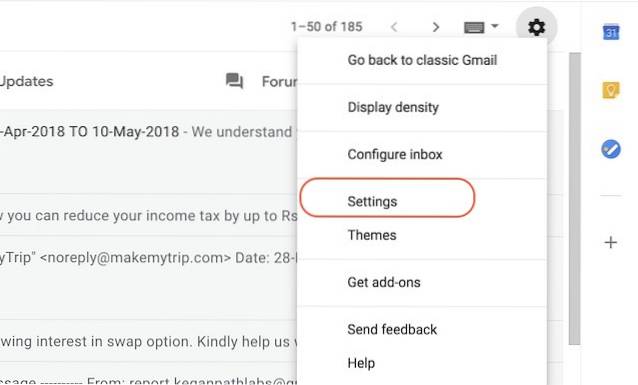 3. Aici, în secțiunea „General” căutați „Acces experimental” opțiune și activați-o dând clic pe caseta de selectare.
3. Aici, în secțiunea „General” căutați „Acces experimental” opțiune și activați-o dând clic pe caseta de selectare.
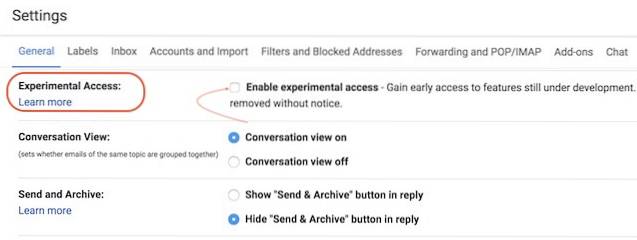
3. Acum, derulați până în partea de jos a paginii și faceți clic pe „Salvați modificările”.
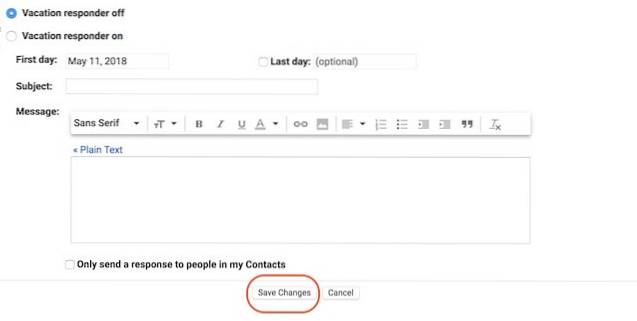
4. Gata. Acum Google vă va oferi sugestii pentru completarea automată a propozițiilor în timp ce o tastați. Puteți vedea funcția care funcționează în imaginile de mai jos. 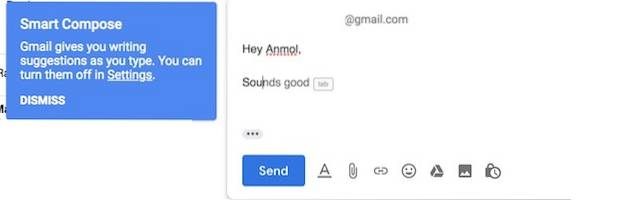
VEZI ȘI: Cum se folosește Selecția textului în Google Lens pe Android P
Bucurați-vă de noua funcție Smart Compose pe Gmail
În timp ce funcția Smart Compose este încă în faza experimentală, am fost destul de surprins de faptul că cât de bine a funcționat. Da, sugestiile nu sunt întotdeauna la îndemână, totuși, văd că această caracteristică devine un instrument minunat pentru utilizatorii care trebuie să se ocupe de multe e-mailuri în fiecare zi. Spuneți-ne ce părere aveți despre noua funcție Smart Compose, scriind în secțiunea de comentarii de mai jos.
 Gadgetshowto
Gadgetshowto



